1.ウィジェットの一覧を表示する
![1 アプリケーション画面で[ウィジェット]をタップ,2[カレンダー(予定リスト)]を1秒以上タップ ,ここでは一番左のホーム画面にウィジェットを追加する](/contents/081/img/img20121026192036063935.jpg)
2.ウィジェットを追加する
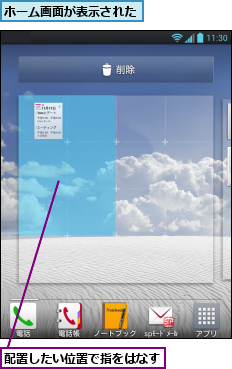
3.ウィジェットがホーム画面に追加された
![ウィジェットを1秒以上タッチして指をはなす,一番左のホーム画面に[カレンダー(予定リスト)]のウィジェットが追加された,[カレンダー(予定リスト)]にはカレンダーに登録された次の予定が表示される ,[カレンダー(予定リスト)]のウィジェットをタップすると詳細な予定を確認できる](/contents/081/img/img20121026165143038385.jpg)
4.ウィジェットの大きさを変更できるようにする
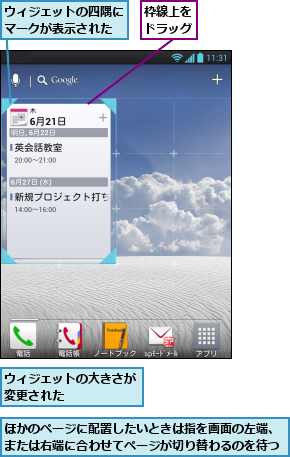
[ヒント]どんなウィジェットがプリインストールされているの?
Optimus Vuのホーム画面には、あらかじめiチャネルなど、NTTドコモのサービスやカレンダーのウィジェットが最初からホーム画面に配置されています。このほかにもWi-Fiなどをワンタッチで切り替えられる「電源管理」、新着メールがすぐにわかる「Gmail」などのウィジェットもプリインストールされています。
[ヒント]ウィジェットのメリットってなに?
ウィジェットはホーム画面に常時表示されているので、天気などの情報や新着メールの確認に便利です。1つのホーム画面に複数のウィジェットを配置できるので、メールとSNSの新着を同時に確認するといった使い方も可能です。ただし、ホーム画面は人に見られやすいので、覗き見などには注意しましょう。




